Jak vytvořit kontextové diagramy
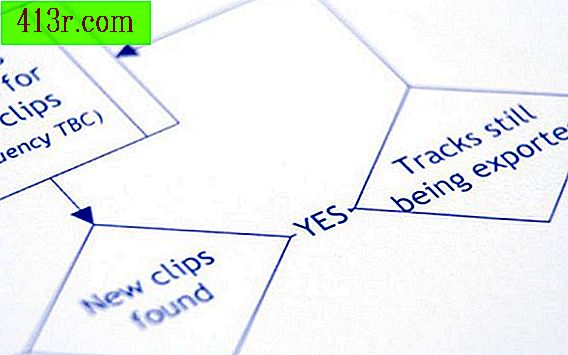
Vytvořte kontextový diagram s textovým procesorem
Krok 1
Klikněte na "Start", "Všechny programy", "Microsoft Office", "Microsoft Word" nebo otevřete libovolný software pro zpracování textu s symboly vývojového diagramu.
Krok 2
Klikněte na "Vložit" a potom na "Formuláře" nebo na panel nástrojů "Kreslení" vyberte své tvary snadno.
Krok 3
Použijte kreslicí nástroje nebo nabídku "Vložit" pro umístění "Tvary", nakreslete nebo vložte obdélník ve středu stránky.
Krok 4
Nakreslete nahoře druhý obdélník se stejnou šířkou, ale pouze čtvrtinu délky prvního obdélníku.
Krok 5
Klepnutím na tlačítko "Přidat text" nebo pomocí nástrojů pro kreslení textu označte toto pole. Toto pole představuje tok dat a základní zpracování, které jsou ovlivněny vnějšími faktory. Například toto pole může představovat systém zpracování výplatních listů, který přijímá záznam o mzdách z různých externích zdrojů.
Krok 6
Přidejte externí toky dat pro tento proces kolem obdélníkové centrální schránky pomocí kreslícího nástroje. Můžete také vložit "obrázek", "klipart" nebo grafické symboly, které potřebujete zastupovat lidi, banky a další podniky, které poskytují klíčové vstupy do systému zpracování výplatních listů.
Krok 7
Připojte každý symbol, osobu, banky a společnost k centrálnímu pravoúhlému procesu, který představuje systém zpracování mezd. Konektory mohou být čáry se šipkami nebo bez nich, pokud přesně reprezentují tok dat v kontextovém diagramu.
Vytvořte kontextové diagramy s grafickým softwarem
Krok 1
Klepněte na tlačítko "Start", "Všechny programy", "Microsoft Visio 2007" nebo otevřete libovolný program grafického softwaru s symboly vývojového diagramu.
Krok 2
Klikněte na "Soubor", "Nový" a potom na "Zvolit typ výkresu" a v seznamu "Kategorie" vyberte "Vývojový diagram" a poklepejte na "Základní vývojový diagram" v seznamu "Šablony". U ostatních grafických softwarových balíčků vyberte jednu z schémat "Vývojový diagram".
Krok 3
Klepněte na tlačítko "drag" a přetáhněte tvar "Process" nebo tvar obdélníku v diagramu. Pokud je to nutné, použijte v grafickém softwaru nástroj "Kreslení" pro výběr a kreslení obdélníku.
Krok 4
Klepněte na druhou formu tvaru "Process" nebo obdélníkového tvaru na vrcholu prvního obdélníkového tvaru a přetáhněte ji tak, aby měla stejnou šířku, ale to je čtvrtina délky prvního tvaru. Použijte panel nástrojů "Kreslení" v grafickém balíčku. Můžete také nakreslit druhý tvar obdélníku a změnit jeho velikost na čtvrtinu délky.
Krok 5
Přidejte text "Systém zpracování mzdových plateb" do středového pole procesu kliknutím pravým tlačítkem na druhý formulář. V případě potřeby použijte textové kreslicí nástroje pro přidání textu. V aplikaci Visio pravým klepnutím na tlačítko "Formátovat" a poté "Text" do textového pole přidáte text.
Krok 6
Přidejte externí toky dat pro tento proces kolem obdélníkového centrálního procesního pole pomocí panelu nástrojů "Kreslení" nebo klikněte na "Vložit" a potom na "Obrázek" vyberte "Clip Art" nebo importujte "From file" Získejte další grafické symboly, které potřebujete k zastupování lidí, bank a dalších podniků, které poskytují klíčové vstupy do systému zpracování výplatních listů. Je-li to nutné, můžete grafické symboly vyjmout a vložit z jiných míst v grafickém softwarovém balíčku.
Krok 7
Připojte každý symbol, osobu, banku a společnost k centrálnímu pravoúhlému procesu, který představuje systém zpracování výplatních listů. Klepněte na tlačítko "drag and drop" a přetáhněte "Dynamic Connector" mezi každý externí grafický symbol a střední obdélníkový procesní box a připojte přístupové body. Používáte-li jiné grafické softwarové balíčky, použijte dostupné konektory nebo nástroj pro kreslicí linku pro připojení externí grafiky k obdélníkovému středu zpracování.






